
V tomto tutoriálu vám ukážeme, jak nainstalovat FireBird na Ubuntu 20.04 LTS. Pro ty z vás, kteří nevěděli, Firebird je relační databáze nabízející mnoho standardních funkcí ANSI SQL, které běží na Linuxu, Windows a různých platformách Unix. Firebird podporuje aplikační programy a spouštěče, stejně jako mnoho standardních funkcí ANSI SQL. Jeho vícegenerační design umožňuje simultánní činnosti OLTP (Online Transaction Processing) a OLAP (Online Analytical Processing).
Tento článek předpokládá, že máte alespoň základní znalosti Linuxu, víte, jak používat shell, a co je nejdůležitější, hostujete svůj web na vlastním VPS. Instalace je poměrně jednoduchá a předpokládá, že běží v účtu root, pokud ne, možná budete muset přidat 'sudo ‘ k příkazům pro získání oprávnění root. Ukážu vám krok za krokem instalaci databáze FireBird na Ubuntu 20.04 (Focal Fossa). Můžete postupovat podle stejných pokynů pro Ubuntu 18.04, 16.04 a jakoukoli jinou distribuci založenou na Debianu, jako je Linux Mint.
Předpoklady
- Server s jedním z následujících operačních systémů:Ubuntu 20.04, 18.04 a jakoukoli jinou distribucí založenou na Debianu, jako je Linux Mint.
- Abyste předešli případným problémům, doporučujeme použít novou instalaci operačního systému.
- Přístup SSH k serveru (nebo stačí otevřít Terminál, pokud jste na počítači).
non-root sudo usernebo přístup kroot user. Doporučujeme jednat jakonon-root sudo user, protože však můžete poškodit svůj systém, pokud nebudete při jednání jako root opatrní.
Nainstalujte FireBird na Ubuntu 20.04 LTS Focal Fossa
Krok 1. Nejprve se ujistěte, že všechny vaše systémové balíčky jsou aktuální, spuštěním následujícího apt příkazy v terminálu.
sudo apt update sudo apt upgrade
Krok 2. Instalace FireBird na Ubuntu 20.04.
Ve výchozím nastavení je FireBird k dispozici ve výchozím úložišti Ubuntu. Chcete-li jej nainstalovat, spusťte následující příkaz:
sudo apt install firebird-server
Během instalace budete vyzváni k nastavení hesla databáze Firebird, jak je uvedeno níže:
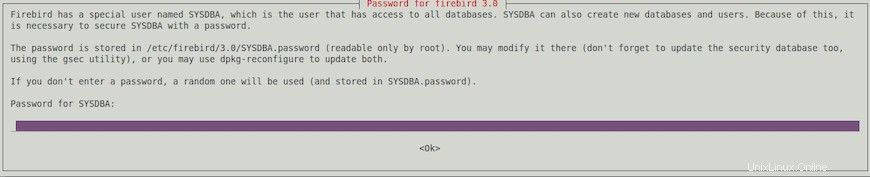
Po instalaci Firebirdu do vašeho systému spusťte následující příkaz pro aktualizaci databáze zabezpečení:
sudo dpkg-reconfigure firebird3.0-server
Krok 3. Nakonfigurujte databázi FireBird.
Firebird může ukládat vaše databáze a přistupovat k nim odkudkoli ve stylu SQLite, ale může také omezit jejich umístění. Spusťte následující příkaz a upravte firebird.conf :
sudo nano /etc/firebird/3.0/firebird.conf
Přidejte následující soubory:
Database Paths/Directories# # DatabaseAccess may be None, Full or Restrict. If you choose Restrict, # provide ';'-separated trees list, where database files are stored. # Relative paths are treated relative to the root directory of Firebird. # Default value 'Full' gives full access to all files on your site. # To specify access to specific trees, enum all required paths # (for Windows this may be something like 'C:\DataBase;D:\Mirror', # for unix - '/db;/mnt/mirrordb'). If you choose 'None', then only # databases listed in databases.conf can be attached. # # Note: simple quotation marks shown above should *NOT* be used when # specifying values and directory path names. Examples: ##Uncomment #DatabaseAccess = Full below by removing ## DatabaseAccess = None # DatabaseAccess = Restrict C:\DataBase # DatabaseAccess = Restrict C:\DataBase;D:\Mirror # DatabaseAccess = Restrict /db # DatabaseAccess = Restrict /db;/mnt/mirrordbDatabaseAccess = Full
Uložte změny a zavřete soubor. Poté, chcete-li změny použít, restartujte službu:
sudo systemctl restart firebird3.0 sudo systemctl enable firebird3.0
Krok 4. Vytvoření databáze FireBird.
Nejprve se přihlaste do databáze Firebird pomocí následujícího příkazu:
sudo isql-fb
Pokračujeme k vytvoření nové databáze s následující syntaxí:
CREATE DATABASE ['database_path.fdb'] USER ['user'] PASSWORD ['your-password'];
Dále vytvořte databázi „testdb ” s uživatelem “idroot-user “ a heslo „Your-Strong-Password “ :
CREATE DATABASE '/home/godet/Documents/testdb.fdb' USER 'idroot-user' PASSWORD 'Your-Strong-Password';
Potom se připojení k databázi vytvořilo:
SQL> CONNECT '/home/frank/Documents/testdb.fdb' USER 'idroot-user' PASSWORD 'Your-Strong-Password'; Commit current transaction (y/n)?y Committing. Database: '/home/godet/Documents/testdb.fdb', User: idroot-user
Blahopřejeme! Úspěšně jste nainstalovali FireBird. Děkujeme, že jste použili tento návod k instalaci databáze FireBird do systému Ubuntu 20.04 LTS Focal Fossa. Pro další pomoc nebo užitečné informace vám doporučujeme navštívit oficiální FireBird webové stránky.